 Pages
Pages
Mit der App „Pages“ kannst du ansprechende, medienreiche Dokumente und Bücher auf deinem Mac erstellen. Öffne und bearbeite Microsoft Word-Dateien und verfolge die von dir oder anderen gemachten Änderungen.
Das sieht toll aus! Pages umfasst professionelle, direkt verwendbare Vorlagen für Bücher, Newsletter, Berichte, Lebensläufe usw., sodass du dein Projekt sofort starten kannst.

Alle Formatierungswerkzeuge an einem Ort. Klicke in der Symbolleiste auf „Format“ ![]() , um das Informationsfenster „Format“ zu öffnen. Wähle etwas in deinem Dokument aus, und die Optionen zum Formatieren des Objekts werden angezeigt.
, um das Informationsfenster „Format“ zu öffnen. Wähle etwas in deinem Dokument aus, und die Optionen zum Formatieren des Objekts werden angezeigt.
Text um Grafiken herumfließen lassen. Wenn du ein Bild zu einem Textdokument hinzufügst, umfließt der Text das Bild automatisch. Mithilfe der Seitenleiste „Format“ kannst du den Textumbruch genau einstellen.
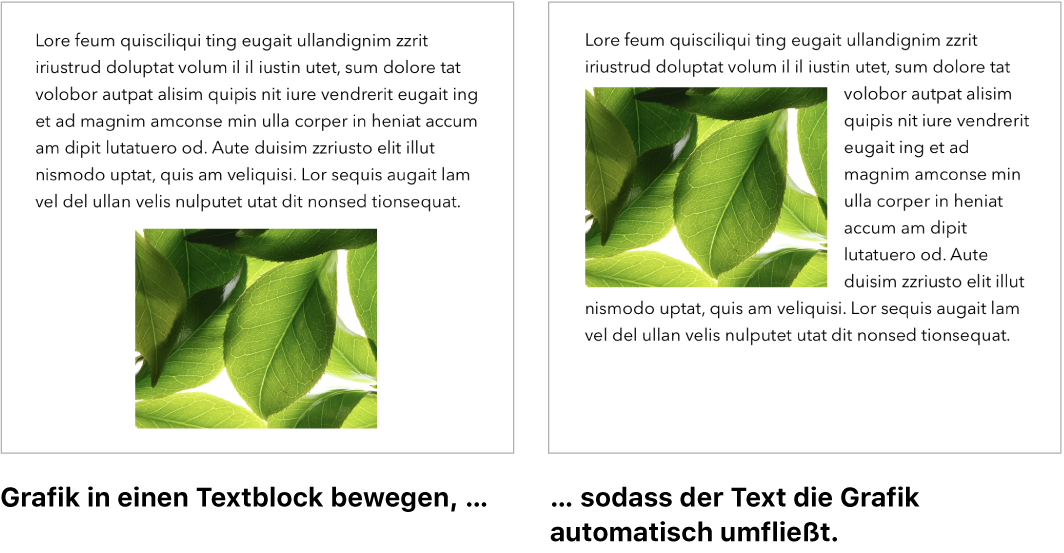
Auf deinem Mac beginnen und auf dem iPad beenden. Du kannst deine Dokumente auf all deinen Geräten auf dem neuesten Stand halten, wenn du dich mit derselben Apple-ID anmeldest. Du kannst auf einem Gerät mit deiner Arbeit beginnen und auf einem anderen Gerät an der Stelle fortfahren, an der du deine Tätigkeit auf dem anderen unterbrochen hast.
Tipp: Aktiviere die Option „Protokollierung aktivieren“, um Änderungen anzuzeigen, die du oder andere an einem Dokument vorgenommen haben. Änderungen und Kommentare jeder Person sind farbcodiert, sodass du siehst, wer die jeweilige Änderung vorgenommen hat. Wähle „Bearbeiten“ > „Änderungen protokollieren“, um die Symbolleiste für die Protokollierung einzublenden.
Touch Bar verwenden. Tippe, um den Absatzziel zu ändern und Schreibvorschläge hinzuzufügen. Tippe auf ![]() , um weitere Formatierungsoptionen anzuzeigen.
, um weitere Formatierungsoptionen anzuzeigen.

Tippe, um Textfarben, Stiloptionen (fett, kursiv etc.), Zeilenabstand sowie Aufzählungs- und Listenformate hinzuzufügen. Tippe auf ![]() , um zu den Schreibvorschlägen zurückzukehren.
, um zu den Schreibvorschlägen zurückzukehren.

Tippe auf den Stil (z.B. auf „Text“), um Absatzformatierungsoptionen wie Titel, Untertitel und Überschrift anzuzeigen. Tippe auf ![]() , wenn du fertig bist.
, wenn du fertig bist.

Weitere Infos. Weitere Informationen findest du im Pages – Benutzerhandbuch.